شاید برایتان پیش آمده باشد که در هنگام تماشای فیلم ?️ یکباره فیلم آهسته پخش می شود. برای حل این مشکل با آموزش ۷ روش رفع مشکل صحنه آهسته شدن فیلم در کامپیوتر همراه انزل وب باشید.
حل مشکل اسلوموشن شدن فیلم ویندوز ۱۰ ، ۸ و ۷
How to Fix Slow Motion Movies in Windows 10, 8 And 7
Windows Media Player یک برنامه رایگان است که همراه با سیستم عامل ویندوز ارائه می شود. این برنامه برای پخش فایلهای صوتی و تصویری استفاده می شود. یکی از رایج ترین مشکلات درباره Windows Media Player می توان به پخش کند بعضی فیلم ها اشاره کرد. در بیشتر موارد، با تغییر تنظیماتی و رفع مشکلات ساده ای می توان این مشکل را حل کرد.
حل مشکل اسلوموشن شدن فیلم با ری استارت کردن
همانطور که می دانید بسیاری از مشکلات ویندوز با ری استارت کردن برطرف می شود. معمولا ویندوز در زمان اجرا نرم افزار های مختلفی در پس زمینه از سی پی یو کامیپوتر شما استفاده می کنند و باعث کاهش سرعت آن می شود. با Restart کردن کامپیوتر تمام این نرم افزارها بسته می شود و مقداری از فضای سی پی یو کامپیوتر شما آزاد خواهد شد.
حل مشکل آهسته پخش شدن فیلم در ویندوز با حذف ریجستری
ریجستری های خراب را از روی کامپیوتر خود حذف کنید. آسان ترین راه برای اصلاح رجیستری رایانه استفاده از ابزارهای پاکسازی رجیستری است. بسیاری از ابزارهای تعمیر و حذف ریجستری مانند Glary Utilities و Spotmau بصورت رایگان در اینترنت قابل دانلود و استفاده است. این ابزارها موارد رجیستری خراب یا آسیب دیده را شناسایی کرده و آنها را برای شما حذف می کنند.
مشکل آهسته پخش شدن فیلم در کامپیوتر با حذف فایل ها و اتصالات اضافی
در بسیاری از موارد فایل ها و نرم افزار های بسیار می تواند سرعت کامپیوتر شما را تا حد زیادی کاهش دهد. شما می توانید با حذف فایل های اضافی و نرم افزار های بلااستفاده هم سرعت کامپیوتر و هم پخش کننده های ویدئو را افزایش دهید.
همچنین در مواردی پیش آمده است که ناسازگاری برخی از دستگاه ها با پخش کننده ویدئو موجب اختلال در سرعت پخش فیلم شده است. برای حل این مشکل اتصالات غیر ضروری و اضافی مانند فلش و … را از کامپیوتر خود جدا کنید.
حل مشکل صحنه آهسته شدن فیلم با حذف جلوه ها
ویندوز به صورت خودکار جلوه هایی بر روی فیلم ها و پخش کننده ها قرار می دهد که می تواند سرعت پخش ویدئو را کاهش دهید. برای غیرفعال کردن این جلوه ها به کنترل پنل ویندوز بروید و سپس گزینه Sound را پیدا و آن را انتخاب کنید. سپس بر روی تب Playback کلیک نمایید و از بین گزینه ها به Speakers and Headphones بروید. در این قسمت بر روی تب Enhancement ضربه بزنید و گزینه Disable System Effects را انتخاب کنید.
حل مشکل لگ زدن فیلم در کامپیوتر با آپدیت درایور ها
برای آپدیت درایور های ویندوز ابتدا کارت صدا کامپیوتر خود را پیدا کرده و بر روی آن کلیک راست کنید. از بین گزینه ها Properties را انتخاب نمایید. از این قسمت شما می توانید درایور های کارت صدا و دیگر عوامل موثر در پخش ویدئو را آپدیت کنید. ما به شما توصیه می کنیم برای راحتی کار از نرم افزار Drive Booster که مخصوص همین کار است استفاده کنید. شما می توانید نسخه Pro را از سایت های ایرانی دانلود و نصب کنید و قابل توجه باشد که شما هم با نسخه معمولی و هم پیشرفته می توانید درایور های خود را آپدیت کنید و مشکلی از این بابت نخواهید داشت.
همچنین هر از چند گاهی ویندوز آپدیت هایی مبنی بر رفع باگ و بهینه کردن نرم افزارها ارائه می دهد و بروزرسانی کردن ویندوز باعث بروز شدن مدیا پلیر هم می شود و می توانید در پخش بهتر و روان تر ویدئو به شما کمک کند.
رفع مشکل پخش فیلم بصورت اسلوموشن با تغییر سرعت پخش
ابتدا موسیقی یا فیلم مورد نظر خود را در نرم افزار باز کنید. سپس به ترتیب بر روی نرم افزار کلیک راست کنید و گزینه های View > Now Playing را انتخاب نمایید. با این کار حالت نمایش به Now Playing تغییر پیدا می کند. همچنین می توانید برای فعال کرده این گزینه از کلید های ترکیبی CTRL + M یا CTRL + 3 استفاده کنید.
بر روی وسط صفحه اصلی نرم افزار کلیک راست کنید و سپس گزینه ها Enhancements > Play Speed Settings را انتخاب نمایید.

در این قسمت شما می توانید سرعت پخش را افزایش یا کاهش دهید. برای پخش با سرعت معمولی مقدار سرعت را بر روی ۱ قرار دهید. با بیشتر کردن این عدد سرعت پخش سریع تر و با کمتر کردن سرعت پخش آهسته تر می شود.
اگر از پخش کننده پیش فرض ویندوز استفاده می کنید ممکن است پس از چند بار تغییر سرعت نتواند دوباره موسیقی یا فیلم را بارگذاری یا اجرا کند. برای حل این مشکل دوباره موسیقی را توسط نرم افزار اجرا کنید.
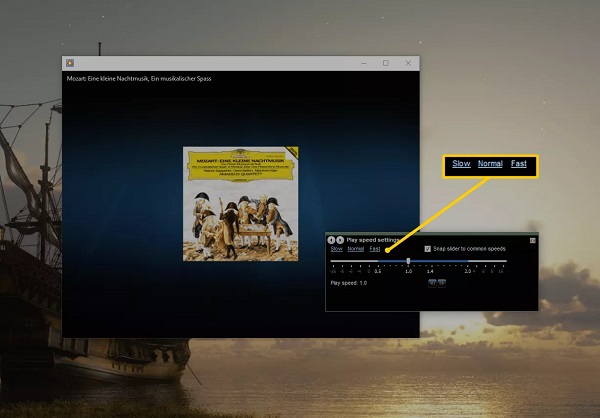
حل مشکل پخش فیلم در KMplayer
KMPlayer یک پخش کننده موسیقی و فیلم چند منظوره است که قادر به اجرا تمام فرمت های صوتی ، تصویری ، VCD و DVD بدون نیاز به نصب کدک های اضافی برای شما است. در هنگام تماشای فیلم مواقعی وجود دارد که سرعت فیلم کاهش یا افزایش می یابد و شما نمی خواهید این تکه از فیلم را از دست بدهید. پس با آموزش حل مشکل اسلوموشن در KMplayer همراه ما باشید.
برای تنظیم سرعت پخش ویدئو در KMplayer ابتدا نرم افزار اجرا و یک فیلم را با آن پخش کنید. سپس در هرجا از نرم افزار که می خواهید کلیک راست کنید و سپس نشان گر موس را بر روی Playback ببرید. در این قسمت شما سه گزینه مشاهده خواهید کرد که توضیحات این سه گزینه در زیر قابل مشاهده است.
Slow: سرعت پخش ویدئو را به میزان ۵% کاهش می دهد. (همچنین می توانید از کلید های ترکیبی Shift و – Num)
Fast: سرعت ویدئو را به اندازه ۵ درصد افزایش می دهد. (کلید های ترکیبی: “+Shift” + “Num”)
Normal: از این گزینه برای بازگشتن به سرعت پخش عادی استفاده کنید. (*Shift + Num)
نظرات و پیشنهادات شما؟
ممنون از اینکه با آموزش ۷ روش رفع مشکل صحنه آهسته شدن فیلم در کامپیوتر همراه انزل وب بودید. امیدواریم که ۷ روش حل مشکل لگ زدن فیلم ویندوز برای شما مفید بوده باشد، شما می توانید سوالات یا پیشنهادات خود را درباره آموزش رفع مشکل تیک زدن فیلم دارید از قسمت دیدگاه ها برای برای ما ارسال کنید.

